Fix Superfetch-მა შეწყვიტა მუშაობა
Miscellanea / / November 28, 2021
Superfetch-ის შესწორება შეწყვიტა მუშაობა: Superfetch ასევე ცნობილი როგორც prefetch არის Windows სერვისი, რომელიც შექმნილია აპების გაშვების პროცესის დასაჩქარებლად გარკვეული აპლიკაციების წინასწარ ჩატვირთვით, თქვენი გამოყენების ნიმუშის საფუძველზე. ის ძირითადად ინახავს მონაცემებს RAM-ში ნელი მყარი დისკის ნაცვლად, რათა ფაილები დაუყოვნებლივ იყოს ხელმისაწვდომი აპლიკაციისთვის. დროთა განმავლობაში ინფორმაცია ინახება ამ წინასწარ ამოღებაში სისტემის მუშაობის ოპტიმიზაციისთვის აპლიკაციის დატვირთვის დროის გაუმჯობესებით. შესაძლებელია ზოგჯერ ეს ჩანაწერები დაზიანდეს, რის შედეგადაც Superfetch-მა შეწყვიტა მუშაობის შეცდომა.
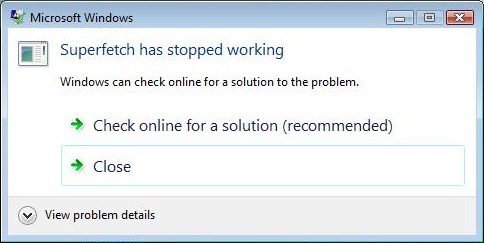
ამ პრობლემის გადასაჭრელად, თქვენ უნდა გაასუფთავოთ წინასწარ ამოღებული ფაილები, რათა აპლიკაციის მონაცემთა ქეში ხელახლა შეინახოს. მონაცემები ჩვეულებრივ ინახება \Windows\Prefetch საქაღალდეში და მათი წვდომა შესაძლებელია File Explorer-ის საშუალებით. ასე რომ, ყოველგვარი დროის დაკარგვის გარეშე ვნახოთ, როგორ გამოვასწოროთ Superfetch-მა შეწყვიტა მუშაობის შეცდომა ქვემოთ ჩამოთვლილი პრობლემების მოგვარების ნაბიჯებით.
შინაარსი
- Fix Superfetch-მა შეწყვიტა მუშაობა
- მეთოდი 1: Superfetch მონაცემების გასუფთავება
- მეთოდი 2: დაიწყეთ Superfetch სერვისები
- მეთოდი 3: გაუშვით SFC და DISM Tool
- მეთოდი 4: გაუშვით Windows Memory Diagnostic
- მეთოდი 5: გამორთეთ Superfetch
Fix Superfetch-მა შეწყვიტა მუშაობა
დარწმუნდით, რომ შექმენით აღდგენის წერტილი მხოლოდ იმ შემთხვევაში, თუ რამე არასწორია.
მეთოდი 1: Superfetch მონაცემების გასუფთავება
1. დააჭირეთ Windows Key + R და შემდეგ ჩაწერეთ წინასწარ ამოღება და დააჭირეთ Enter.
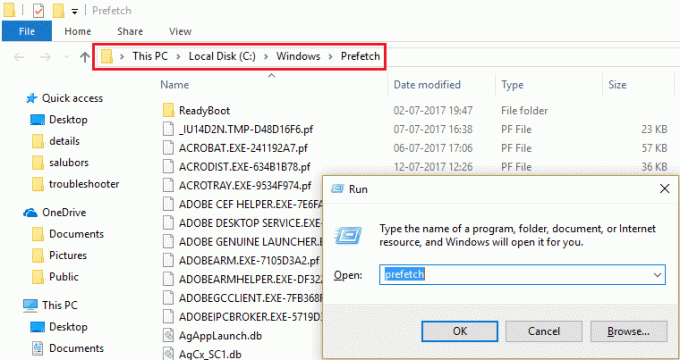
2.დააწკაპუნეთ განაგრძეთ მისცეს ადმინისტრატორს საქაღალდეზე წვდომის ნებართვა.
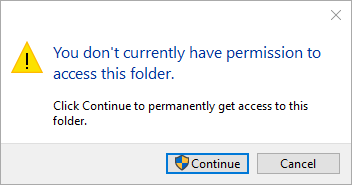
3.დააჭირე Ctrl + A საქაღალდეში არსებული ყველა ელემენტის შესარჩევად და დააჭირეთ Shift + Del ფაილების სამუდამოდ წაშლა.
4. გადატვირთეთ თქვენი კომპიუტერი და ნახეთ, შეძელით თუ არა Superfetch-ის შეწყვეტის მუშაობის შეცდომის გამოსწორება.
მეთოდი 2: დაიწყეთ Superfetch სერვისები
1. დააჭირეთ Windows Key + R და შემდეგ ჩაწერეთ სერვისი.msc და დააჭირეთ Enter.

2.იპოვე Superfetch სერვისი სიაში, დააჭირეთ მასზე მარჯვენა ღილაკს და აირჩიეთ Თვისებები.

3. დარწმუნდით, რომ გაშვების ტიპი დაყენებულია Ავტომატური და დააწკაპუნეთ დაწყება თუ სერვისი არ მუშაობს.
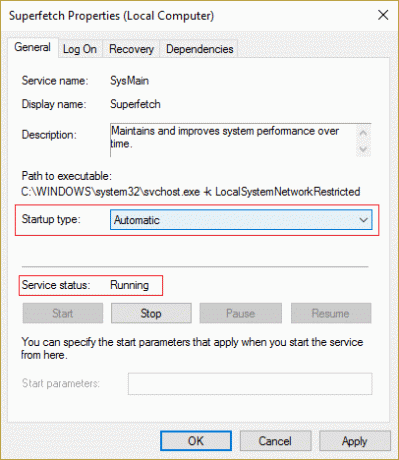
4.დააწკაპუნეთ Apply შემდეგ OK.
5. გადატვირთეთ კომპიუტერი ცვლილებების შესანახად.
კიდევ ერთხელ შეამოწმეთ თუ შეგიძლიათ Superfetch-ის შეწყვეტის მუშაობის შეცდომის გამოსწორებათუ არა, მაშინ გააგრძელეთ შემდეგი მეთოდი.
მეთოდი 3: გაუშვით SFC და DISM Tool
1. დააჭირეთ Windows Key + X და შემდეგ დააწკაპუნეთ ბრძანების ხაზი (ადმინისტრატორი).

2. ახლა ჩაწერეთ შემდეგი cmd-ში და დააჭირეთ Enter:
Sfc / scannow. sfc /scannow /offbootdir=c:\ /offwindir=c:\windows (თუ ზემოთ ვერ მოხერხდა)

3. ახლა გაუშვით შემდეგი DISM ბრძანებები cmd-ში:
DISM.exe /ონლაინ /Cleanup-image /Scanhealth
DISM.exe /ონლაინ /Cleanup-image /Restorehealth

4. გადატვირთეთ კომპიუტერი ცვლილებების შესანახად.
მეთოდი 4: გაუშვით Windows Memory Diagnostic
1. ჩაწერეთ მეხსიერება Windows-ის საძიებო ზოლში და აირჩიეთ “Ვინდოუსის მეხსიერების დიაგნოსტიკა.“

2. ნაჩვენები ოფციების ნაკრებში აირჩიეთ ”გადატვირთეთ ახლა და შეამოწმეთ პრობლემები.“

3. ამის შემდეგ Windows გადაიტვირთება RAM-ის შესაძლო შეცდომების შესამოწმებლად და იმედია აჩვენებს შესაძლო მიზეზებს რატომ შეწყვიტა Superfetch-მა მუშაობა.
4. გადატვირთეთ კომპიუტერი ცვლილებების შესანახად.
მეთოდი 5: გამორთეთ Superfetch
1. დააჭირეთ Windows Key + R და შემდეგ ჩაწერეთ რეგედიტი და დააჭირეთ Enter-ს რეესტრის რედაქტორის გასახსნელად.

2. გადადით შემდეგ რეესტრის გასაღებზე:
HKEY_LOCAL_MACHINE\SYSTEM\CurrentControlSet\Control\Session Manager\Memory Management\PrefetchParameters
3. ორჯერ დააწკაპუნეთ EnablePrefetcher გასაღები მარჯვენა ფანჯრის პანელში და შეცვალეთ მისი მნიშვნელობა 0 Superfetch-ის გამორთვის მიზნით.

4. დახურეთ რეესტრის რედაქტორი და გადატვირთეთ კომპიუტერი.
Შენთვის რეკომენდირებული:
- Fix WiFi-ის ხატულა Windows 10-ში ნაცრისფერია
- შეცდომის გამოსწორება „თქვენ არ შეგიძლიათ შეხვიდეთ თქვენს კომპიუტერში ახლავე“.
- თქვენი მოწყობილობა ხაზგარეშეა. გთხოვთ შეხვიდეთ ამ მოწყობილობაზე გამოყენებული ბოლო პაროლით
- შეასწორეთ WiFi-ს არ აქვს სწორი IP კონფიგურაციის შეცდომა
ეს არის ის, რაც თქვენ წარმატებით გაქვთ Superfetch-ის შეწყვეტის მუშაობის შეცდომის გამოსწორება მაგრამ თუ ჯერ კიდევ გაქვთ რაიმე შეკითხვები ამ სახელმძღვანელოსთან დაკავშირებით, მოგერიდებათ დაუსვათ ისინი კომენტარების განყოფილებაში.



